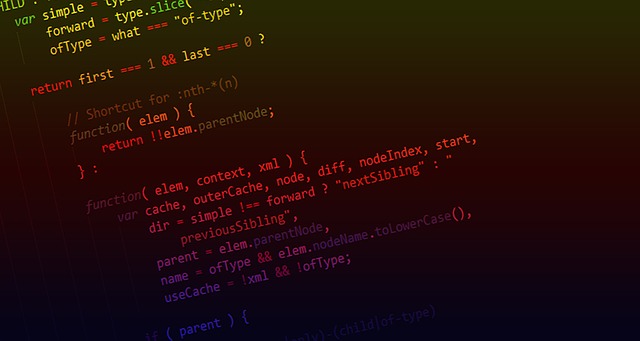安装vscode
官网地址:https://code.visualstudio.com/
安装插件,识别vue文件
插件库中搜索Vetur,点击安装,安装完成之后点击重新加载。
新建代码片段
文件–>首选项–>用户代码片段
然后再弹出的输入框中输入vue,然后回车(Enter)。
在vue.json中写上代码片段,代码如下:
{
"Print to console": {
"prefix": "vue",
"body": [
"<!-- $1 -->",
"<template>",
" <div class=\"$2\">$5</div>",
"</template>",
"",
"<script>",
"//这里可以导入其他文件(比如:组件,工具js,第三方插件js,json文件,图片文件等等)",
"//例如:import 《组件名称》 from '《组件路径》';",
"",
"export default {",
" //import引入的组件需要注入到对象中才能使用",
" components: {",
" ",
" },",
" data() {",
" //这里存放数据",
" return {",
" ",
" };",
" },",
" //监听属性 类似于data概念",
" computed: {",
" ",
" },",
" //监控data中的数据变化",
" watch: {",
" ",
" },",
" //方法集合",
" methods: {",
" ",
" },",
" //生命周期 - 创建完成(可以访问当前this实例)",
" created() {",
" ",
" },",
" //生命周期 - 挂载完成(可以访问DOM元素)",
" mounted() {",
" ",
" },",
" //生命周期 - 创建之前",
" beforeCreate() {",
" ",
" },",
" //生命周期 - 挂载之前",
" beforeMount() {",
" ",
" },",
" //生命周期 - 更新之前",
" beforeUpdate() {",
" ",
" },",
" //生命周期 - 更新之后",
" updated() {",
" ",
" },",
" //生命周期 - 销毁之前",
" beforeDestroy() {",
" ",
" },",
" //生命周期 - 销毁完成",
" destroyed() {",
" ",
" },",
" //如果页面有keep-alive缓存功能,这个函数会触发",
" activated() {",
" ",
" },",
"}",
"</script>",
"",
"<style lang='scss' scoped>",
"//@import url($3); 引入公共css类",
"$4",
"</style>"
],
"description": "Log output to console"
}
}使用
上面代码中的 "prefix": "vue", 就是快捷键;保存好之后,新建.vue结尾的文件,输入 vue 按键盘的 tab 就行。